acer笔记本重装系统win7的步骤演示
- 分类:Win7 教程 回答于: 2022年07月25日 10:41:53
重装系统在不熟悉计算机的小伙伴眼中似乎是一件望而生畏的任务,但事实上,win7系统的重装方法已经简化了许多,出错的风险低。那么下面小编就给大家带来acer笔记本重装系统win7的步骤演示。
工具/原料
系统版本:Windows 7 Professional (x64)
品牌类型:Acer Aspire7
方法/步骤:
1、首先提前备份所有重要数据和文件。虽然该过程是安全的并且几乎不会出现严重错误,但在对系统进行重大更改(尤其是重新安装)之前备份重要数据始终是一个明智举措。将重要数据复制到外部硬盘驱动器、外部闪存驱动器或将它们刻录到 DVD 上。

2、收集安装所需的东西。Windows 7 产品密钥尤为重要,您可以在 CD 随附或连接到您的计算机的情况下找到它。然后再列出当前计算机上您希望保留的所有程序,以便在重新安装后能够再次安装它们。
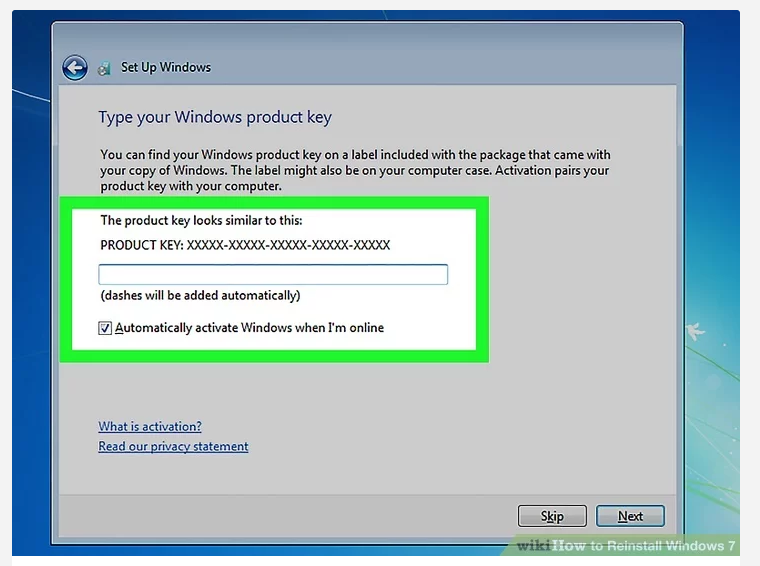
3、随后开始安装Windows 7系统。将光盘插入计算机并重新启动计算机。确保您的计算机设置为从 CD/DVD 引导。
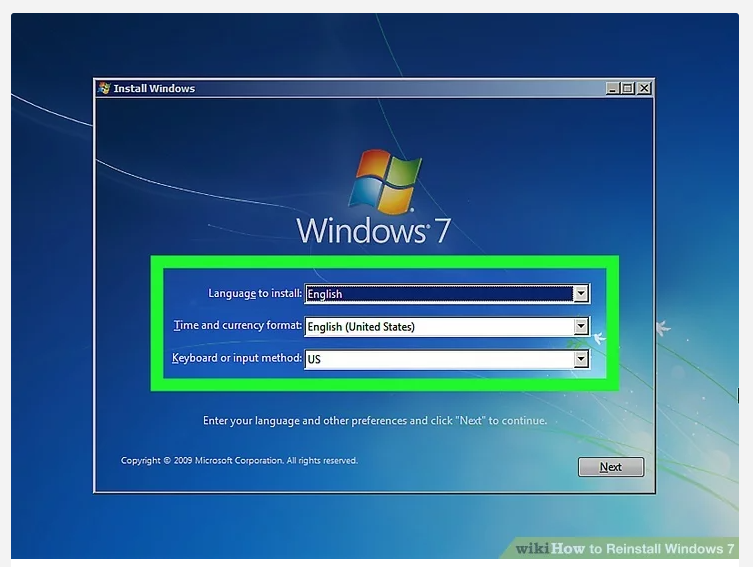
4、点击开始安装。系统将提示您输入一些首选项,例如语言选项,并要求您同意 Windows 7 许可证的条款。如果您不接受许可协议,则无法安装 Windows 7。

5、在引导过程之后,您将看到一个选择:升级或自定义安装。选择自定义安装选项,因为这是您将用硬盘驱动器进行重新安装的选项。

6、格式化驱动器将清除所有数据并使其适合重新安装。虽然不需要格式化,但建议在重新安装时进行,以防止系统出现潜在问题。通常,Windows 7 将安装到 C: 驱动器。安装 Windows 7 可能需要 30 到 120 分钟,具体取决于您的系统。

7、最终通过填写详细信息完成安装。安装完成后,系统会要求您命名您的计算机并创建一个初始用户帐户。对于大多数用户,默认名称就足够了。创建用户帐户后,您可以使用它登录到新安装的 Windows 7 操作系统。
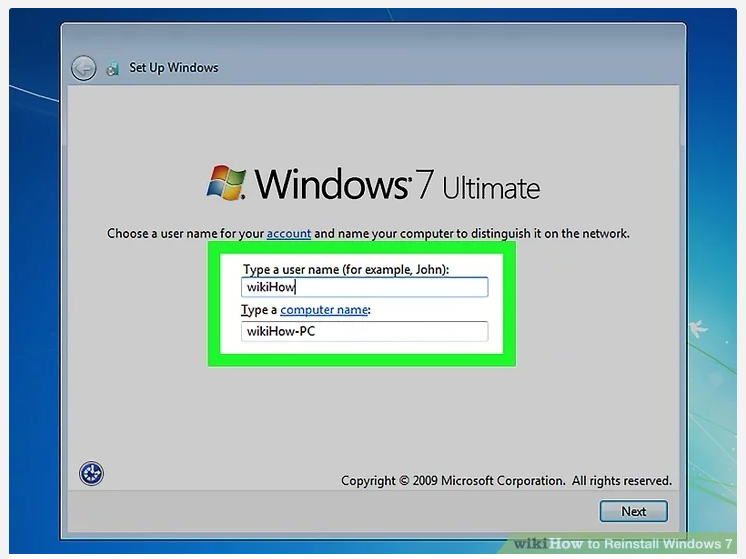
8、最后恢复您备份的数据和程序。如果您有任何要备份的内容,现在是时候将文件传输回您的计算机了。如果您列出了要保留的程序,再进行重新下载并安装即可。

总结:以上就是acer笔记本重装win7系统的步骤演示,希望对你有所帮助。
 有用
26
有用
26


 小白系统
小白系统


 1000
1000 1000
1000 1000
1000 1000
1000 1000
1000 1000
1000 1000
1000 1000
1000 1000
1000 1000
1000猜您喜欢
- 怎么激活win7系统 简单有效的两个激活..2022/11/07
- 获取免费的Win7专业版密钥,立即激活您..2024/02/05
- 显卡风扇转速调节,小编教你win7怎么调..2018/07/03
- 技术编辑教您电脑屏幕亮度调整方法..2019/01/03
- [Win7旗舰版原版]——巅峰稳定,卓越体..2023/12/01
- win7电脑自动关机怎么设置2022/01/06
相关推荐
- Win7笔记本重装系统:简单操作教程..2024/02/08
- 小白三步装机版工具如何重装win7..2023/02/06
- win7安装版系统镜像安装教程..2022/08/14
- Win7在线重装系统详细教程2024/10/22
- Win7系统激活工具详解:选择与使用技巧..2024/08/02
- win7电脑运行慢的解决方法2022/09/02














 关注微信公众号
关注微信公众号



